
Тема. Таблиці в текстових документах
Мета:
навчальна: навчати учнів через гру основним способам створення та форматування таблиць в текстових документах, закріплювати та систематизувати набуті знання;
розвивальна: розвивати інтерес до інформатики, логічне мислення, кмітливість;
виховна: виховувати в учнів цілеспрямованість, впевненість у собі, вміння і навички розмірковувати.
Тип уроку: урок-змагання (засвоєння та застосування нових знань).
Обладнання: ПК, Word, NetOp School, підручники, картки із завданнями, бланки оцінювання.
Хід уроку
І.Організаційний етап
Добрий день!
Ласкаво просимо до нас на урок. Сьогоднішній урок буде не простим, ми проведемо його у формі конкурсу, щоб визначити того, хто найкраще пам’ятає матеріал попередніх уроків та найшвидше засвоїть матеріал сьогоднішнього заняття. Кожен з вас отримує бланк оцінювання і на протязі всього уроку в нього заносить нараховані мною бали. Наприкінці уроку ми визначимо переможця, який і отримає найвищий бал.
Візьміть, будь-ласка, бланки та підпишіть їх.
ІІ. Актуалізація опорних знань
Конкурс 1. Хто швидший?
Експрес-опитування
Для чого використовуються наступні кнопки?
1. ![]()
2. ![]()
3. ![]()
4. ![]()
5. ![]()
6. ![]()
7. ![]()
8. ![]()
9. ![]()
Виставлення балів у бланки
ІІІ. Мотивація навчальної діяльності
Пояснення вчителя.
У повсякденному житті ви зустрічаєтесь з різними текстовими документами, які містять не тільки абзаци тексту, а й таблиці. Наприклад, розклад уроків, розклад руху транспорту, табель успішності та інші.
Таблиця відображається у вигляді сітки із вертикальних стовпчиків і горизонтальних рядків. Перетин рядка і стовпчика визначають комірку, в якій може зберігатися текст, зображення, число або формула.
ІV. Виклад нового матеріалу та виконання практичних завдань на комп’ютері для засвоєння теоретичного матеріалу
На сьогоднішньому уроці ми навчимось створювати таблиці різними способами та виконувати операції над ними, а саме: операції редагування, форматування, сортування записів та виконання обчислень над даними у таблиці. Також будемо розвивати логічне мислення, кмітливість, виховувати у собі цілеспрямованість та впевненість. Запишіть, будь-ласка, тему уроку – Таблиці в текстових документах.
Ще 2 тис. років тому давньо-китайський філософ Конфуцій сказав:
Те, що я роблю, я розумію,
Те, що я чую, я забуваю.
Те, що я бачу, я пам’ятаю.
Тому пояснення нового матеріалу я буду супроводжувати елементами демонстрації. Пересядьте, будь-ласка, за комп’ютери, пам’ятайте і дотримуйтесь правил техніки безпеки, уважну слухайте пояснення та спостерігайте за моїми діями.
Створення таблиці
1 спосіб: Малювання таблиці. Вставка – Таблиця – Намалювати таблицю (використовують коли для стовпчиків і рядків хочуть мати різні розміри).
2 спосіб: Вставка таблиці. Вставка – Таблиця – Вставити таблицю (використовують, якщо потрібна таблиця стандартного вигляду).
Заповнення таблиці
Встановити в комірку курсор і ввести потрібні дані. Перехід з однієї комірки в іншу - клавіші керування курсором або клавішею Tab. Можна перевести вказівник миші і клацнути лівою кнопкою.
3 спосіб: Перетворення тексту в таблицю. Вставка – Таблиця – перетворити на таблицю (використовується в тих випадках, коли текст уже набраний, але його потрібно занести в таблицю)
8 Практичне завдання
Конкурс 2. Вставляння таблиці? (30 с)
Вставте у власний документ таблицю 4×7.
Виставлення балів у бланки
Конкурс 3. Малювання таблиці (1 хв)
Намалюйте таблицю 3х3 з рядками рідної ширини і стовпцями різної висоти.
Виставлення балів у бланки
Конкурс 4. Перетворення тексту на таблицю (30 с)
Відкрийте файл Практичне завдання, що міститься на робочому столі, та перетворіть його на таблицю, використайте знак табуляції як роздільник.
Виставлення балів у бланки
Редагування таблиці
- Що означає поняття "редагування тексту"? (Редагування — це виправлення помилок і внесення змін до тексту).
Редагування таблиці полягає не тільки у виправленні помилок або заміні вмісту окремих комірок, а й у зміні ширини стовпчиків і висоти рядків і у доповненні таблиці новими стовпчиками і рядками.
- Виправлення помилок (аналогічно до тексту)
- Виділення в таблиці
Комірки - перевести курсор "миші" і, коли з'явиться стрілка, клацнути лівою кнопкою.
Кількох комірок - на першу з них перевести курсор "миші" і коли з'явиться стрілка, клацнути лівою кнопкою, не відпускаючи її, перетягти стрілку до останньої комірки і відпустити кнопку
Стовпчика - зверху над таблицею перевести курсор "миші" проти стовпчика і коли з'явиться стрілка, клацнути лівою кнопкою.
Кількох стовпчиків - зверху над таблицею перевести курсор "миші" проти першого стовпчика і коли з'явиться стрілка, клацнути лівою кнопкою, не відпускаючи її перетягти стрілку до останнього стовпчика і відпустити кнопку.
Рядка - досить зліва за межами таблиці перевести курсор "миші" проти рядка і коли з'явиться стрілка, клацнути лівою кнопкою.
Кількох рядків - зліва за межами таблиці перевести курсор "миші" проти першого рядка і коли з'явиться стрілка, клацнути лівою кнопкою, не відпускаючи її перетягти стрілку до останнього рядка і відпустити кнопку.
Всієї таблиці - виділити всі її рядки або стовпчики, або виконати команду Таблица - Выделить таблицю.
Зняти виділення - клацнути мишкою на чистому місці таблиці, документу або екрану.
- Зміна ширини стовпців і висоти рядків
1 спосіб: Не виділяючи комірок таблиці, навести курсор миші на границю між рядками або стовпчиками, щоб з'явилася двонаправлена стрілка. Натиснувши ліву кнопку миші, перетягти її стрілку у відповідному напрямку. При перетягуванні границі з'являється штрихова лінія, яка показує де буде границя.
2 спосіб: виділити стовпчик чи рядок, який треба змінити, перейти на закладку Макет і у розділі Розмір комірок за допомогою інструментів Висота рядка таблиці чи Ширина стовпця таблиці встановити потрібні параметри.
- Вставка стовпчиків і рядків
Щоб вставити нові рядки чи стовпці до таблиці необхідно встановити курсор у потрібному місці таблиці і на закладці Макет у розділі Рядки і стовпці обрати потрібний інструмент.
Щоб вставити порожній рядок можна використовувати кнопку Enter.
- Видалення рядків, стовпців, комірок, таблиці
Щоб видалити рядки, стовпці, комірки чи всю таблицю потрібно виділити елементи таблиці для видалення або просто встановити курсор у потрібне місце та скористатись інструментом Видалити на закладці Макет.
8 Практичне завдання
Конкурс 5. Редагування таблиці (3 хв)
1. Додайте у таблиці після другого рядка пустий рядок та заповніть його даними Ковальов Ігор Ігоревич.
2. Видаліть рядок Іванов Іван Іванович.
3. Додайте після стовпця По батькові стовпець Рік народження та заповніть його будь-якими даними.
4. Видаліть стовпець По батькові.
|
№ |
Прізвище |
Ім’я |
По батькові |
|
1 |
Іванов |
Іван |
Іванович |
|
2 |
Петров |
Петро |
Петрович |
|
3 |
Сидорів |
Сидір |
Сидорович |
Виставлення балів у бланки
Форматування таблиці
Вибір типу і товщини зовнішніх і внутрішніх ліній, зміна їх кольору, заливка виділених комірок вибраним кольором, вирівнювання тексту в комірках таблиці, об'єднання комірок або їх розбиття – все це відноситься до операцій форматування таблиці.
Форматування таблиці виконується за допомогою закладки Макет, на якій у розділі Об’єднати можна виконати розбиття, об’єдання комірок і задати вирівнювання та напрям тексту в комірках, та закладки Конструктор, де легко виконати заливку комірок різними кольорами та змінити товщину, тип та колір границі. (Ілюстрація на прикладах)
8 Практичне завдання
Конкурс 6. Об’єднання комірок таблиці (30 с)
У таблиці об’єднайте комірки, що зафарбовані однаковими кольорами (окрім білого).
|
|
|
|
|
|
|
|
|
|
|
|
|
|
|
|
|
|
|
|
|
|
|
|
|
|
|
|
|
|
|
|
|
|
|
|
|
|
|
|
|
|
|
|
|
|
|
|
|
|
|
|
|
|
|
|
Виставлення балів у бланки
Конкурс 7. Вирівнювання та задання напряму тексту у таблиці (1 хв)
У таблиці змініть напрямок заголовків на вертикальний та вирівняйте решту тексту по центру по лівому краю .
|
Комплектуючі |
Ціна, $ |
Ціна, грн. |
Кількість |
Вартість, грн. |
|
Системний блок |
400 |
2160 |
1 |
2160 |
|
Монітор |
150 |
810 |
1 |
810 |
|
Клавіатура |
10 |
54 |
1 |
54 |
|
Маніпулятор "миша" |
5 |
27 |
2 |
54 |
|
Колонки |
15 |
81 |
4 |
324 |
Виставлення балів у бланки
Конкурс 8. Заливка комірок таблиці (1 хв)
Залийте кожен рядок таблиці конкурсу 7 різними кольорами.
Виставлення балів у бланки
Конкурс 9. Зміна меж таблиці (1 хв)
Змініть зовнішні межі попередньої таблиці на подвійні, а внутрішні – на пунктирні.
Виставлення балів у бланки
Сортування рядків
Сортування рядків полягає у перестановці рядків відповідно до даних у вибраному стовпчику. Дії: виділити комірки стовпчика перейти на закладку Макет і обрати у розділі Дані інструмент Сортування – вказати у діалоговому вікні, що відкриється, спосіб сортування По зростанню чи По спаданню – OK, або використати такий же інструмент на закладці Головне у розділі Абзац.
8 Практичне завдання
Конкурс 10. Упорядкування даних у таблиці (30 с)
Упорядкуйте дані стовпчика Автор за алфавітом.
Упорядкуйте дані стовпчика Рік видання у порядку спадання.
|
№ |
Автор |
Назва |
Кількість сторінок |
Рік видання |
|
1 |
Іванов |
Алгебра |
120 |
1998 |
|
2 |
Тургенєв |
Ася |
15 |
2001 |
|
3 |
Мариніна |
Чужа маска |
230 |
2000 |
|
4 |
Іванов |
Математика |
75 |
1998 |
|
5 |
Мариніна |
Стиліст |
290 |
2002 |
|
6 |
Толстой |
Анна Кареніна |
340 |
1999 |
|
7 |
Донцова |
13 нещасть Геракла |
250 |
2000 |
|
8 |
Тургенєв |
Батьки та діти |
180 |
1999 |
|
9 |
Толстой |
Війна та мир |
670 |
1998 |
Виставлення балів у бланки
Виконання обчислень
• Розмістити курсор у комірці, де повинен бути результат обчислення;
• Перейти на закладку Макет у розділі Дані вибрати інструмент Формула, з'явиться діалогове вікно, в якому можна вибрати формулу;
• За замовчуванням пропонується формула SUM(ABOVE), no якій обчислюється сума чисел всіх комірок вище вибраної.
8 Практичне завдання
Конкурс 11. Виконання обчислень у таблицях (1 хв)
Обрахуйте за допомогою інструменту Формула загальну суму по стовпчикам Нараховано, Податок, До видання.
|
№ |
Прізвище |
Нараховано |
Податок |
До видання |
|
1 |
Іванов |
100,00 |
12,00 |
88,00 |
|
2 |
Петров |
190,00 |
22,80 |
167,20 |
|
3 |
Семенов |
175,00 |
21,00 |
154,00 |
|
4 |
Сидоров |
155,45 |
18,65 |
136,80 |
|
Разом: |
|
|
|
|
Виставлення балів у бланки
V.
Узагальнення і систематизація знань
Бесіда з елементами опитування.
- А тепер підсумуємо вивчене …
1. Якими способами можна створити таблицю у Word?
2. Коли використовується перший спосіб?
3. При яких умовах використовується другий спосіб?
4. Як заповнювати таблицю?
5. Як пересуватися від комірки до комірки при заповненні таблиці?
6. У чому полягає редагування таблиці?
7. Як вставляти стовпці і рядки?
8. Як змінювати висоту рядка і ширину стовпця?
9. Як виконуються обчислення в таблицях?
10. Як здійснюється сортування даних у таблицях?
VI. Підсумок уроку
· Виставлення оцінок
· Метод «Коло ідей»
- На сьогоднішньому уроці мені найбільше запам'яталося…
- Чи досягли ми мети, яку поставили на початку уроку?
- Що було легким, а що складним?
VII. Рефлексія
Який настрій переповнює наприкінці уроку.
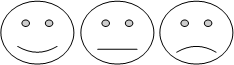 |
VIII. Домашнє завдання
Опрацювати відповідну тему у підручнику
Материалы на данной страницы взяты из открытых источников либо размещены пользователем в соответствии с договором-офертой сайта. Вы можете сообщить о нарушении.